Win7添加usb3.0驱动
之前一直按照网上的方法执行dism命令挂载时,总是失败,错误代码1392,显示原因是文件或目录损坏且无法读取。这个错误以前在装机时老是出现导致系统安装不成功,在BIOS中将硬盘模式改为IDE模式(Compatible Mode)就可以了,这次也一样,改了之后果断可以了。但是将硬盘模式从AHCI模式改到IDE模式,再启动win7时会蓝屏,就在win7 pe系统中做了。
总结失败的原因:
1、 可能真的跟硬盘模式有关。
2、 当wim全都做好时,再在之前的win7下挂刚做好的wim,竟然挂载成功了,没有错误了(此时硬盘模式是AHCI模式),无语了。。。难道之前的wim文件真的有损坏。。。无解。
一、下载usb3.0的驱动。
这里下载的版本是Intel(R)_USB_3.0_eXtensible_Host_Controller_Driver_3.0.4.65。
二、在e盘(一定要是系统盘)中建立win7的文件夹。
1、在win7的文件夹建立mount、usb3_x86、usb3_64三个文件夹,并将原版系统镜像iso中的boot.wim和install.wim(用ultraiso从sources目录下拷出来)拷贝到该win7目录下。
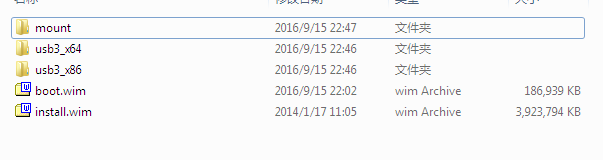
2、将下载的驱动文件解压,在驱动文件中有个drivers文件夹,文件夹里有Hcswitch和Win7两个文件夹。这个两个文件夹中分别都有x86和x64两个文件夹,将里面的文件一一对应拷贝到e盘下win7目录中的usb3_x86和usb3_x64目录下,一个文件夹下是12个文件。
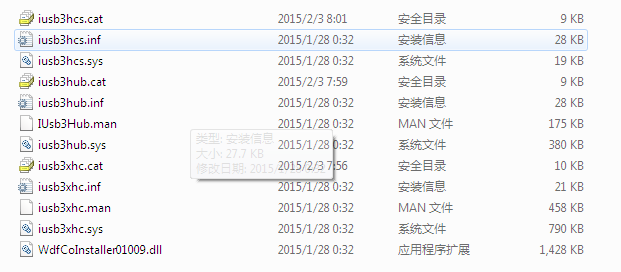
三、添加usb3.0驱动(一下命令在cmd中运行,以管理员身份运行)。
1、查看信息:
dism /get-wiminfo /wimfile:"e:boot.wim"
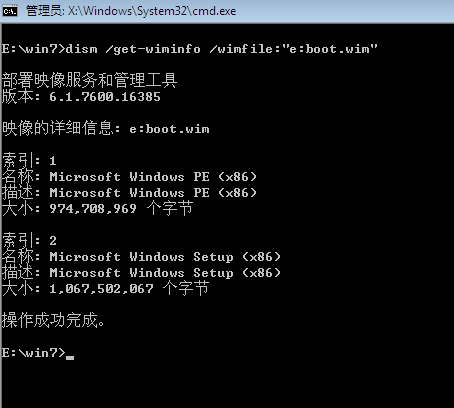
2、挂载:
dism /mount-wim /wimfile:boot.wim /index:1 /mountdir:mount

挂载完后再mount目录下可以看到文件。
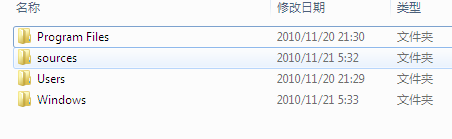
3、添加驱动:
dism /image:mount /add-driver:"usb3_x86" /recurse

4、保存卸载:
dism /unmount-wim /mountdir:mount /commit
如果不保存,使用/discard参数。
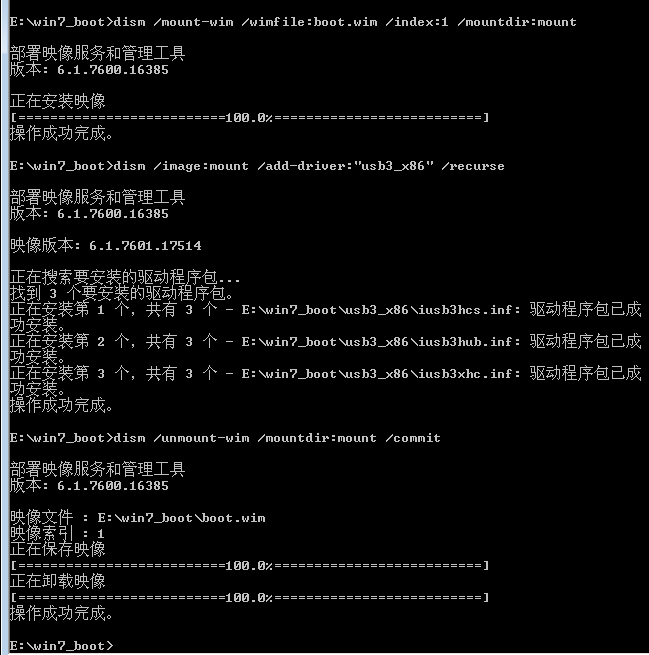
5、重复2到4的步骤将索引2也加上驱动。
四、install.wim文件操作也一样。在加64位驱动时注意更改命令/add-driver:”usb3_x64”。
五、遇到的错误。
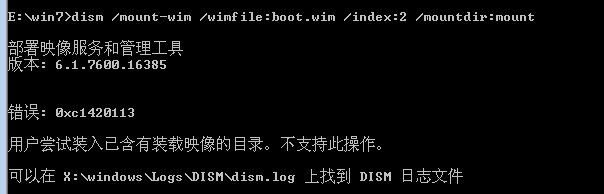
解决办法:新建一个目录重新挂。
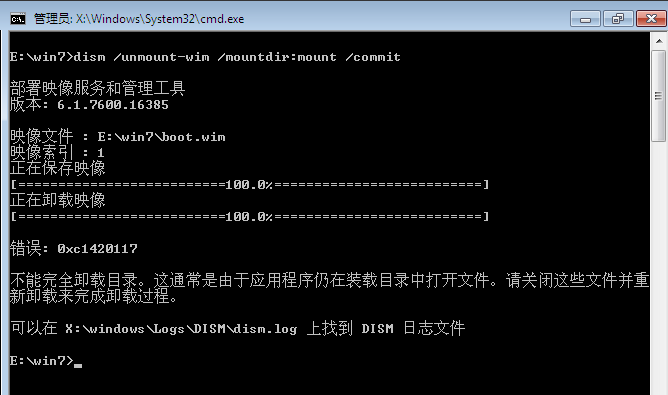
解决办法:之前挂载不成功,把目录删除干净后再挂成功了,但是都后来保存时又出问题了。还是新建一个干净的目录好点。